文章目录
- 前言
- 动画设置
- Blend Tree配置
- 角色添加刚体和碰撞体
- 代码控制人物移动
- 那么我们接下来调整一下相机的视角
- 效果
- 参考
- 完结
前言
Input System知识参考:
【推荐100个unity插件之18】Unity 新版输入系统Input System的使用,看这篇就够了
Cinemachine虚拟相机知识参考:
【推荐100个unity插件之10】Unity最全的最详细的Cinemachine(虚拟相机系统)介绍,详细案例讲解,快速上手
【unity实战】Cinemachine虚拟相机实战,使用InputSystem+Cinemachine+CharacterController复刻各种主流游戏的相机控制
动画设置


移动和行走记得勾选循环

Blend Tree配置
我们做一个俯视角的一个角色控制器,我们自动计算一下他们的阈值
然后我们参考的是他们在Z方向的速度

效果

比如说我们现在希望行走的速度是1.5
使用1.5/1.6=0.94左右,得到他的播放速度

然后假设我们希望奔跑的速度是3.5,3.5/3.4=1.02左右


角色添加刚体和碰撞体

代码控制人物移动
using UnityEngine;
using UnityEngine.InputSystem;
public class PlayerController : MonoBehaviour
{
public Transform playerTransform; // 角色的 Transform 组件
public float currentSpeed; // 当前速度
public float targetSpeed; // 目标速度
public float walkSpeed = 1.5f; // 行走速度
public float runSpeed = 3.5f; // 跑步速度
public float rotateSpeed = 700f; // 旋转速度(假设你要添加这个变量)
private Animator animator; // 动画控制器
private Vector2 playerInputVec; // 玩家输入向量
private bool isRunning; // 是否正在跑步
// Start 是在第一次帧更新之前调用
void Start()
{
animator = GetComponent<Animator>(); // 获取 Animator 组件
playerTransform = transform; // 初始化 playerTransform
}
// Update 每帧调用一次
void Update()
{
RotatePlayer(); // 旋转角色
MovePlayer(); // 移动角色
}
// 获取玩家移动输入
public void GetPlayerMoveInput(InputAction.CallbackContext ctx)
{
playerInputVec = ctx.ReadValue<Vector2>(); // 读取输入值
Debug.Log(playerInputVec); // 打印输入向量
}
// 获取玩家跑步输入
public void GetPlayerRunInput(InputAction.CallbackContext ctx)
{
isRunning = ctx.ReadValue<float>() > 0; // 判断是否在跑步
Debug.Log(isRunning); // 打印跑步状态
}
// 旋转角色
void RotatePlayer()
{
if (playerInputVec.Equals(Vector2.zero))
return; // 如果没有输入,返回
Vector3 playerMovement = new Vector3(playerInputVec.x, 0, playerInputVec.y); // 根据输入向量计算移动方向
Quaternion targetRotation = Quaternion.LookRotation(playerMovement, Vector3.up); // 计算目标旋转
// 旋转角色
playerTransform.rotation = Quaternion.RotateTowards(playerTransform.rotation, targetRotation, rotateSpeed * Time.deltaTime);
}
// 移动角色
void MovePlayer()
{
targetSpeed = isRunning ? runSpeed : walkSpeed; // 设置目标速度
targetSpeed *= playerInputVec.magnitude; // 根据输入的大小调整目标速度
// 平滑过渡到目标速度
currentSpeed = Mathf.Lerp(currentSpeed, targetSpeed, 0.5f);
// 设置动画参数
animator.SetFloat("Vertical Speed", currentSpeed);
}
}
那么我们接下来调整一下相机的视角

就是就是这个这个foow指的是相机的移动是跟随着那个目标的
然后这个look at的曲子是相机要追着哪一就是游戏对象去进行旋转
然后我们这里我们这里可能不需要旋转,把Aim改为Hard Look At
把Aim改为Hard Look At
把M这里写的就是盯着他看
不做任何的其他的行为
改为世界坐标模式,并修改对应的相机位置,比如高度等
X Damping
Y Damping
Z Damping
控制跟随延迟,我们不希望他延迟,都设置为0

效果

参考
https://www.bilibili.com/video/BV1Ur4y1b7ff
完结
赠人玫瑰,手有余香!如果文章内容对你有所帮助,请不要吝啬你的点赞评论和关注,你的每一次支持都是我不断创作的最大动力。当然如果你发现了文章中存在错误或者有更好的解决方法,也欢迎评论私信告诉我哦!
好了,我是向宇,https://xiangyu.blog.csdn.net
一位在小公司默默奋斗的开发者,闲暇之余,边学习边记录分享,站在巨人的肩膀上,通过学习前辈们的经验总是会给我很多帮助和启发!如果你遇到任何问题,也欢迎你评论私信或者加群找我, 虽然有些问题我也不一定会,但是我会查阅各方资料,争取给出最好的建议,希望可以帮助更多想学编程的人,共勉~


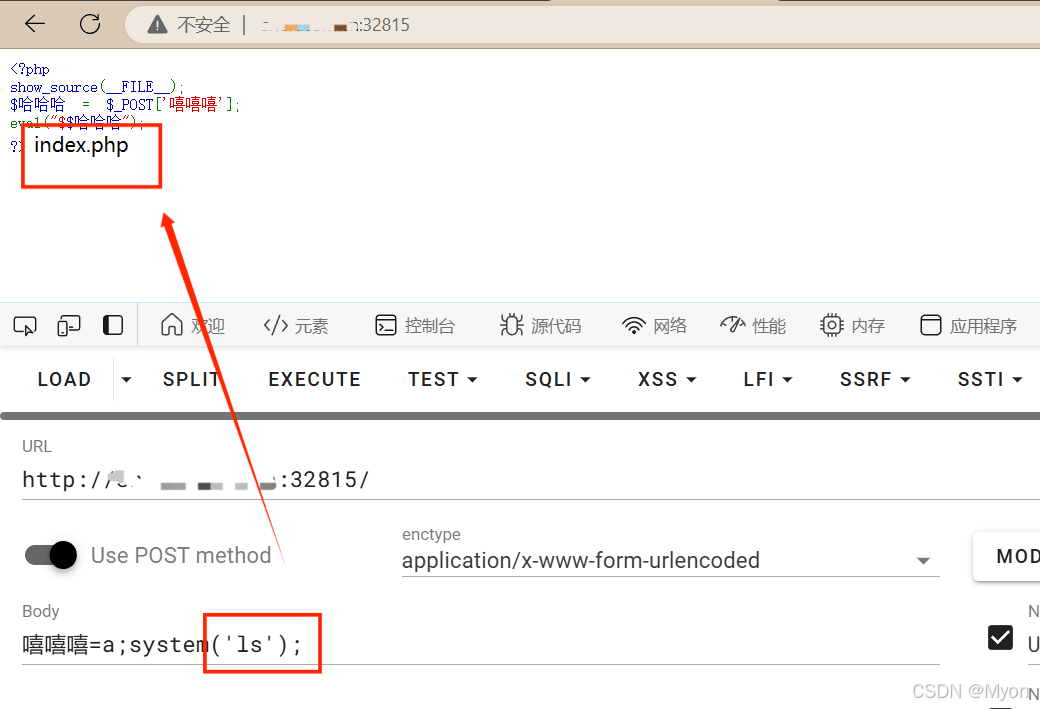







![[数据集][目标检测]翻越栏杆行为检测数据集VOC+YOLO格式512张1类别](https://i-blog.csdnimg.cn/direct/89dbb7b5f7f048e1be7b315b429907df.png)








